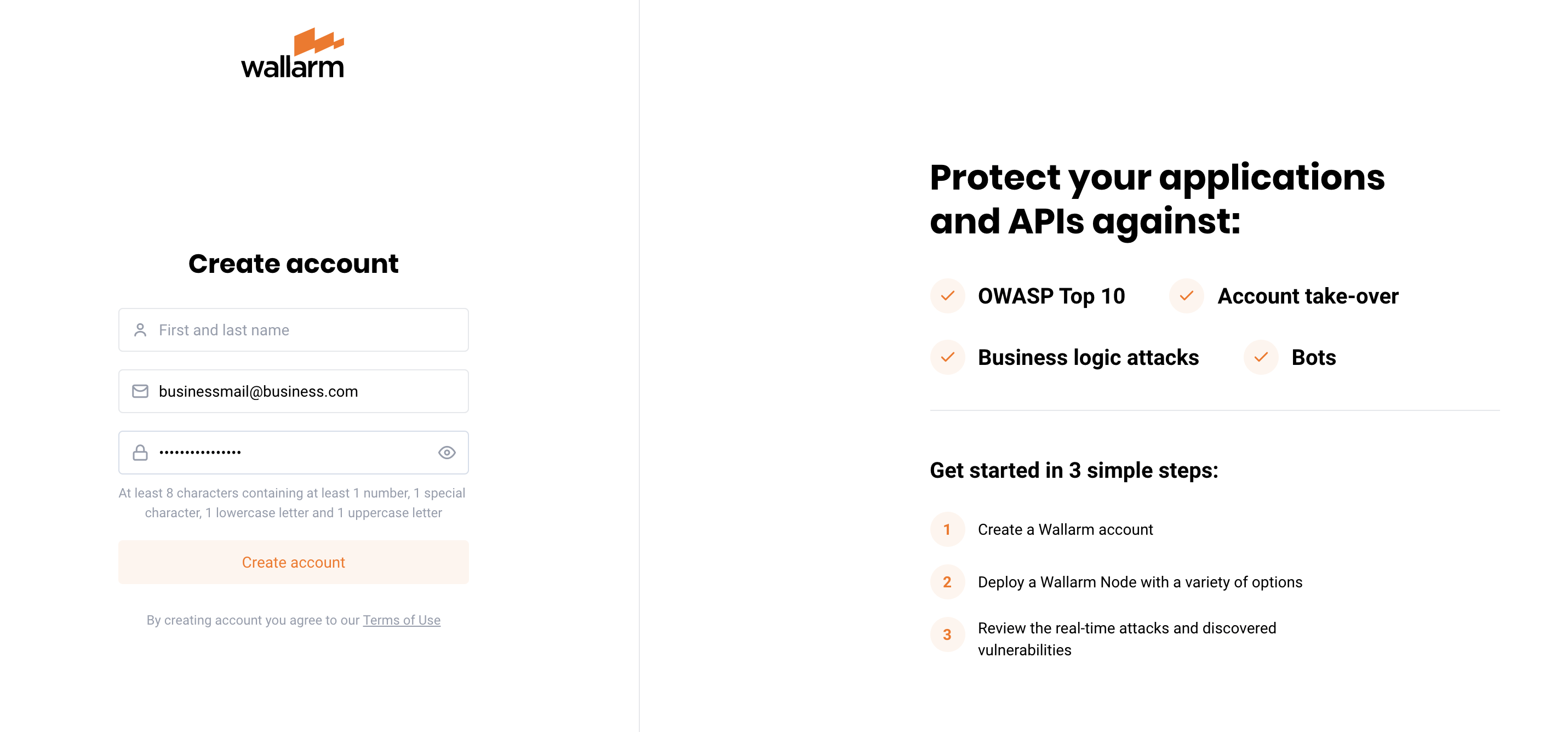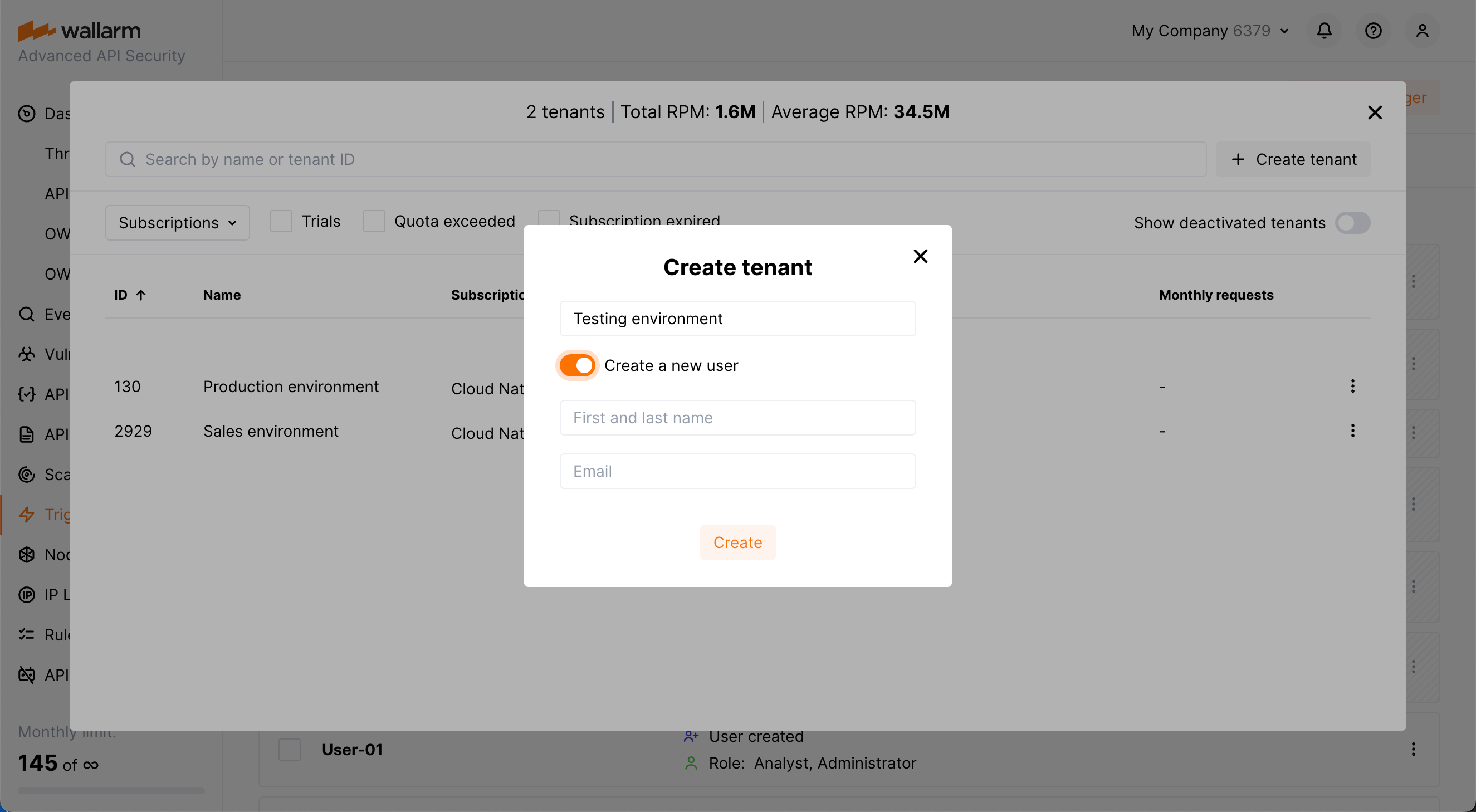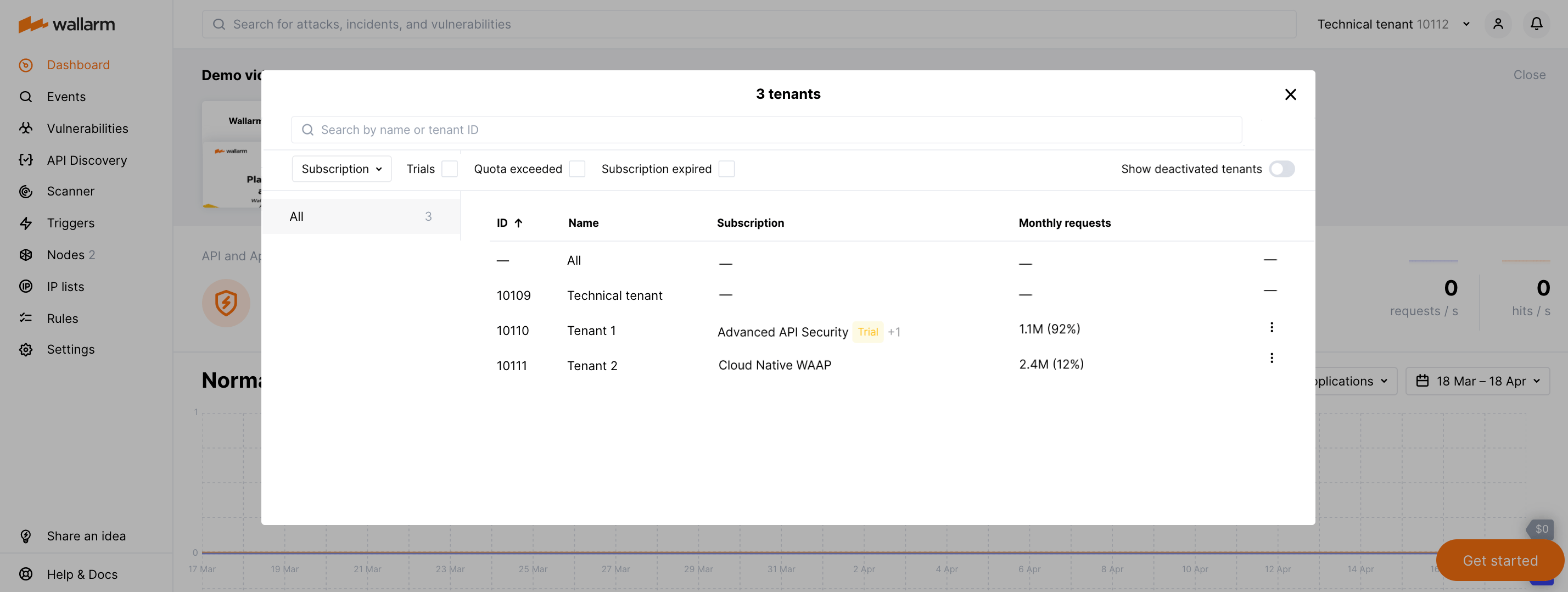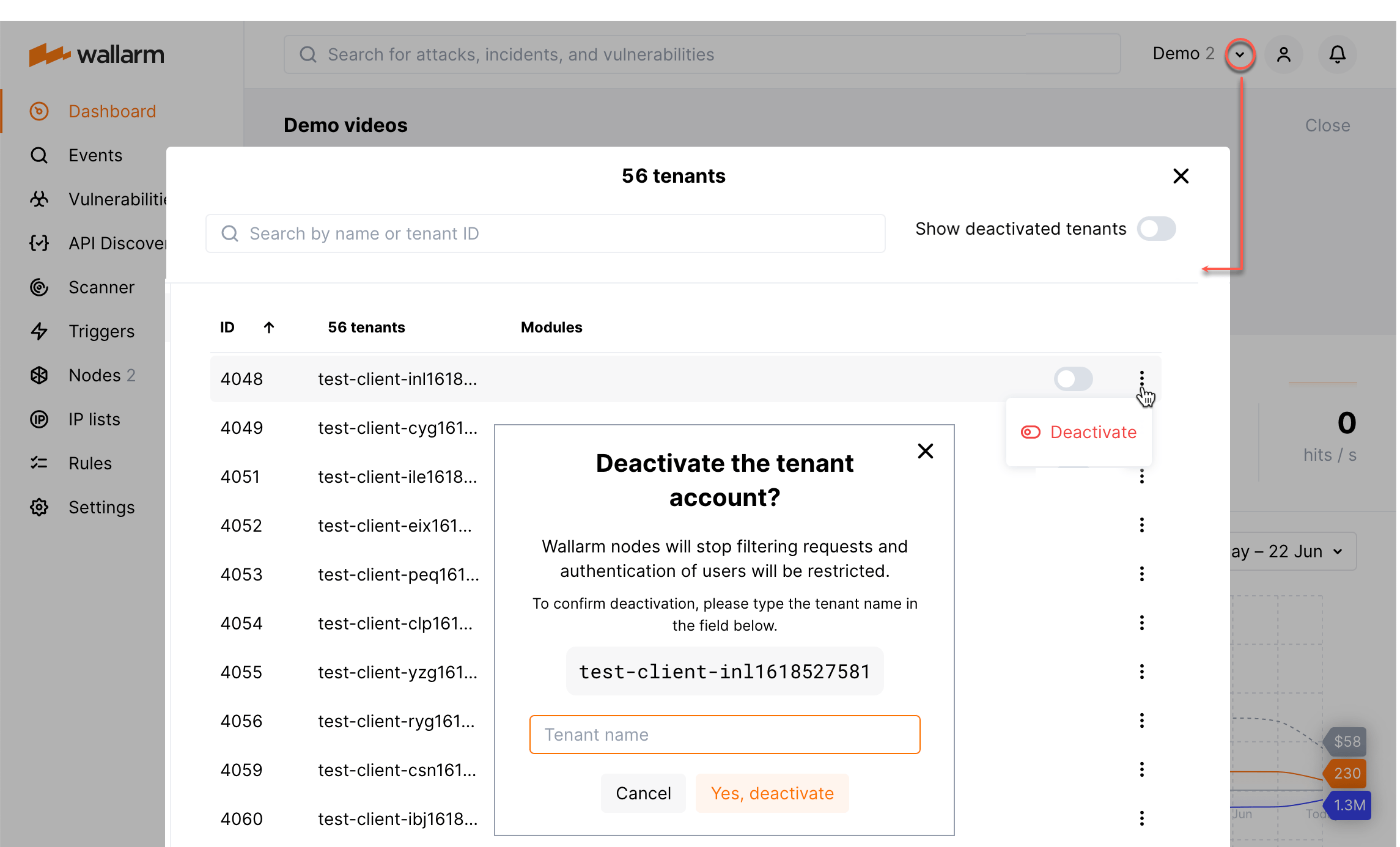Criando Contas de Inquilino no Console Wallarm¶
Estas instruções fornecem a você os passos para a configuração correta de contas de inquilino.
O termo "cliente parceiro"
Anteriormente, "inquilino" era referido como "cliente parceiro". Nós continuamos a usar o termo "inquilino".
Configurando contas de inquilino¶
Para configurar contas de inquilino:
-
Inscreva-se no Console Wallarm e envie uma solicitação para ativar o recurso de multilocação para sua conta para suporte técnico da Wallarm.
-
Crie uma conta de inquilino.
-
Associe tráfego específico ao inquilino e seus aplicativos.
Passo 1: Inscreva-se e envie uma solicitação para ativar o recurso de multilocação¶
-
Preencha e confirme o formulário de registro no Console Wallarm na Nuvem US ou Nuvem EU.
Email empresarial
Por favor inscreva-se usando um endereço de email empresarial.
-
Abra sua caixa de entrada de e-mail e ative a conta usando o link da mensagem recebida.
-
Envie uma solicitação para ativar o recurso de multilocação para sua conta para o suporte técnico da Wallarm. Envie os seguintes dados com a solicitação:
- Nome da Nuvem Wallarm sendo utilizada (Nuvem US ou Nuvem EU)
- Nomes de uma conta global e conta de inquilino técnico
- Endereços de e-mail dos funcionários a serem fornecidos com acesso a contas de inquilino (após ativar o recurso de multilocação, você poderá adicionar funcionários você mesmo)
- Logotipo para o Console Wallarm
- Domínio personalizado para o Console Wallarm, certificado e chave de criptografia para o domínio
- Seu endereço de e-mail de suporte técnico
Depois de receber sua solicitação, o suporte técnico da Wallarm irá:
-
Criar uma conta global e conta de inquilino técnico na Nuvem Wallarm.
-
Adicioná-lo à lista de usuários da conta de cliente técnica com o papel de Administrador Global.
-
Se os endereços de e-mail dos funcionários forem fornecidos, o suporte técnico da Wallarm adicionará funcionários à lista de usuários da conta de inquilino técnica com o papel de Apenas leitura global.
Funcionários não registrados receberão e-mails com o link para definir uma nova senha para acessar a conta de inquilino técnico.
-
Enviar seu UUID (o principal UUID de inquilino indicando a empresa parceira Wallarm ou cliente Wallarm usando multilocação para ambientes isolados).
O UUID recebido será necessário nas próximas etapas.
Passo 2: Criar o inquilino¶
Via Console Wallarm¶
Embaixo da conta de Administrador Global, você pode criar inquilinos via Console Wallarm → seletor de inquilinos → Criar inquilino.
Você pode criar um novo usuário Administrador para seu novo inquilino. O e-mail de convite será enviado para o endereço especificado.
Via API Wallarm¶
Para criar o inquilino, você pode enviar solicitações autenticadas para a API Wallarm. Solicitações autenticadas para a API Wallarm podem ser enviadas do seu próprio cliente da API ou do Console API Wallarm que define o método de autenticação:
-
Para solicitações serem enviadas do Console API Wallarm, é necessário fazer login no Console Wallarm com o papel de usuário Administrador Global e atualizar a página do Console API Wallarm disponível em:
- https://apiconsole.us1.wallarm.com/ para a Nuvem US
- https://apiconsole.eu1.wallarm.com/ para a Nuvem EU
-
Para solicitações serem enviadas do seu próprio cliente API, é necessário passar o token API com permissões do Administrador Global na solicitação.
Neste passo, uma conta de inquilino vinculada a uma conta global será criada.
-
Envie a solicitação POST para a rota
/v1/objects/client/createcom os seguintes parâmetros:Parâmetro Descrição Parte da Solicitação Obrigatório X-WallarmApi-TokenToken API com as permissões do Administrador Global. Cabeçalho Sim, ao enviar uma solicitação do seu próprio cliente API nameNome do inquilino. Corpo Sim vuln_prefixPrefixo de vulnerabilidade que a Wallarm usará para rastrear vulnerabilidades e associação com o inquilino. O prefixo deve conter quatro letras maiúsculas ou números e estar ligada ao nome de um inquilino, por exemplo: TNNTpara o inquilinoTenant.Corpo Sim partner_uuidUUID principal do inquilino recebido ao criar uma conta global. Corpo Sim Mostrar exemplo da solicitação enviada do seu próprio cliente API
-
Copie o valor do parâmetro
uuidda resposta à solicitação. O parâmetro será usado ao vincular o tráfego do inquilino à conta de inquilino.
Inquilinos criados serão exibidos no Console Wallarm para usuários globais. Por exemplo, Inquilino 1 e Inquilino 2:
Passo 3: Associar tráfego específico ao seu inquilino¶
Quando configurar?
Esta configuração é realizada durante o implementação do node e somente se o tráfego de todos os inquilinos é processado ou será processado por apenas um node Wallarm.
Se um node separado processa o tráfego de cada inquilino, por favor, pule este passo e prossiga para a implementação e configuração do node.
Para fornecer à Nuvem Wallarm com informações sobre qual tráfego deve ser exibido em que conta de inquilino, precisamos associar o tráfego específico ao inquilino criado. Para fazer isso, inclua o inquilino no arquivo de configuração NGINX usando seu uuid (obtido em Passo 3) como o valor para a diretiva wallarm_partner_client_uuid. Por exemplo:
server {
server_name tenant1.com;
wallarm_partner_client_uuid 11111111-1111-1111-1111-111111111111;
...
}
Na configuração acima, o tráfego direcionado ao tenant1.com será associado ao cliente 11111111-1111-1111-1111-111111111111.
Fornecendo usuários com acesso a contas¶
-
Na conta de inquilino técnico, há funções global e regular para fornecer aos usuários.
Usuários globais terão acesso a todas as contas de inquilino vinculadas.
Usuários regulares terão acesso apenas à conta de inquilino técnico.
-
Em certas contas de inquilino, há apenas funções regular para fornecer aos usuários.
Usuários serão capazes de rastrear solicitações bloqueadas, analisar vulnerabilidades descobertas e realizar configurações adicionais do node de filtragem em uma determinada conta de inquilino. Usuários poderão adicionar uns aos outros por conta própria se as funções permitirem essa ação.
Prossiga para a implementação e configuração do node de multilocação →
Desativando e ativando contas de inquilino no Console Wallarm¶
No Console Wallarm, o usuário com a função Administrador Global pode desativar contas de inquilino vinculadas à conta global que este administrador serve. Quando a conta de inquilino é desativada:
-
Usuários desta conta de inquilino não têm acesso ao Console Wallarm.
-
Node(s) de filtragem instalados neste nível de inquilino irão parar o processamento de tráfego.
Contas desativadas não são excluídas e podem ser ativadas novamente.
Para desativar uma conta de inquilino, no seletor de inquilino, do menu de inquilino, selecione Desativar, então confirme. A conta de inquilino será desativada e oculta da lista de inquilinos.
Para ativar uma conta de inquilino anteriormente desativada, no seletor de inquilino, clique em Mostrar inquilinos desativados, depois selecione Ativar para seu inquilino.